Kan Windows Media Player afspille MP4-filer? Hvis du er interesseret i denne diskussion, opfordrer vi dig til at blive hos os og lære alle detaljerne om måder at afspille MP4 på din computer. Bortset fra det vil vi introducere flere programmer, der kan hjælpe dig med at få en fantastisk seeroplevelse. Læs derfor hele indholdet for at opdage ny viden.

Del 1. Kan Windows Media Player afspille MP4
Helt sikkert, ja. Windows Media Player kan afspille MP4-filer nemt og øjeblikkeligt. Da MP4 er populær, er der ingen problemer med at spille den på forskellige platforme som WMP. Der er dog tidspunkter, hvor du af en eller anden grund ikke kan afspille MP4. Nå, MP4 er en beholder, og hvis codec ikke understøttes, er det muligt, at Windows Media Player ikke kan afspille MP4. Hvis du ikke har installeret den relevante Windows Media Player MP4-codec, kan du ikke afspille MP4. Det inkluderer, at der ikke vil være nogen lyde, når du afspiller MP4 på programmet. Derfor skal du bruge en Windows Media Player MP4-codec for en bedre seeroplevelse.
Del 2. Bedste måde at afspille MP4 på Windows Media Player
Hvis du allerede har installeret den korrekte MP4-codec til Windows Media Player, kan du begynde at afspille MP4-filen på din medieafspiller. Nå, før det, lad os give dig en simpel introduktion til softwaren. Windows Media Player er et enestående offlineprogram skabt til enker. Dens hovedformål er at give brugerne en perfekt videoafspilning. Det kan også tilbyde en fantastisk videokvalitet, der kan tilfredsstille sine brugere. Du skal dog også kende til programmets ulemper. Når du bruger Windows Media Player, skal du være fortrolig med dens hovedgrænseflade. Det er fordi det er lidt forvirrende, især hvis du er ny i programmet. Bortset fra det, hvad angår tilgængeligheden, kan du ikke downloade programmet på Mac-computere. Softwaren er kun god til Windows-computere. Men hvis du stadig vil afspille MP4 i Windows Media Player, skal du tjekke vejledningen nedenfor.
Trin 1 Adgang til Windows Media Player på din computer. Start den derefter for at se hovedbrugergrænsefladen og fortsæt til følgende procedure.
Trin 2 Når du allerede er på hovedgrænsefladen, skal du navigere til venstre del og vælge video afsnit. Vælg derefter MP4 fil du vil åbne ved at klikke på den to gange.
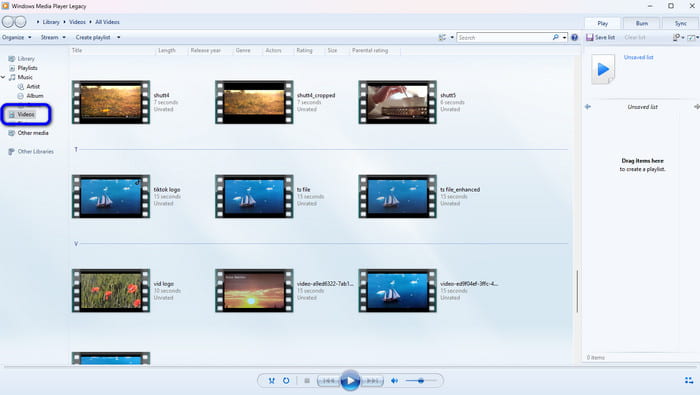
Trin 3 Vent et sekund med at indlæse MP4-filen. Så kan du allerede nyde at se MP4-filen på Windows Media Player. Fra den nederste grænseflade skal du bruge knapperne baseret på dine behov. Du kan klikke på Pause, Afspil, Frem, Tilbage og flere knapper, du har brug for. Det kan du også trim videoer i Windows Media Player.

Del 3. Årsager til, hvorfor Windows Media Player ikke kan afspille MP4
Hovedårsagen til, at du ikke kan afspille MP4 på din Windows Media Player, er MP4-codec. Hvis codec'et er upassende, er der stor mulighed for, at du kan afspille filen. Hvis det er tilfældet, er den bedste løsning at installere en ordentlig MP4-video-codec til Windows Media Player. Det er dog besværligt at gennemgå forskellige procedurer. I så fald har vi den mest effektive måde, du kan lære. Hvis du er interesseret, kan du tjekke detaljerne nedenfor.
Som vi har fortalt dig, er der en anden måde at gøre din seeroplevelse mere tilfredsstillende på. Hvis du vil kæmpe mere med din MP4-fil, skal du konvertere den til andre populære videoformater. Med dette behøver du ikke lede efter et MP4-codec, der kan bruge mere tid. Så hvis du vil konvertere MP4-filen til et andet format, skal du bruge Video Converter Ultimate. Dette program kan hjælpe dig med at omkode din MP4 til andre formater. Dens grænseflade er også for enkel, hvilket gør det nemt at konvertere filer. Bortset fra det har den en hurtig konverteringsproces, som kan spare mere tid. Plus, du kan konvertere adskillige MP4-filer samtidigt. Med det kan du indsætte alle de MP4-filer, du vil konvertere. Derudover, før du konverterer filen, kan du forbedre videoen først ved beskæring, tilføjelse af effekter, trimning og mere. Så hvis du vil konvertere MP4 for at begynde at se, skal du følge de trin, vi har angivet nedenfor.
Trin 1 Gå til det officielle websted for Video Converter Ultimate og download det på din Windows eller Mac. Du kan også få programmet ved at trykke på knappen Gratis download nedenfor.
Gratis download
Til Windows
Sikker download
Gratis download
til MacOS
Sikker download
Trin 2 Fortsæt til Converter sektion fra den øverste grænseflade efter installationsprocessen. Klik derefter på Tilføj filer eller Plus underskriv fra grænsefladen for at indsætte den MP4-fil, du vil konvertere. Du kan også endda trække og slippe filen til grænsefladen, hvis du vil.
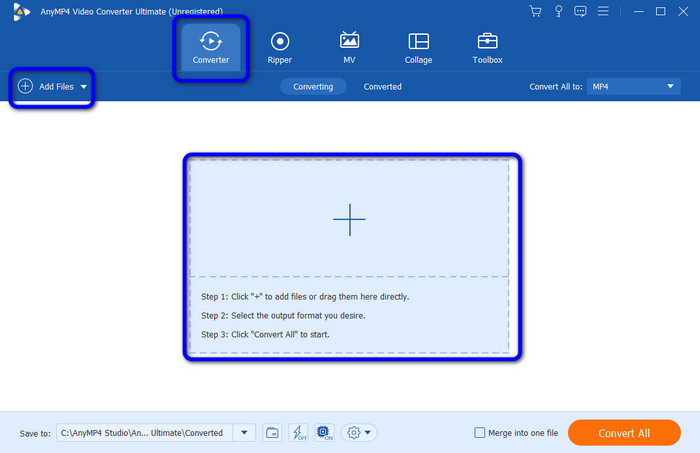
Trin 3 Vælg Konverter alle til mulighed for at se og vælge dit ønskede filformat. Du kan også bestemme, hvilken videokvalitet du foretrækker.
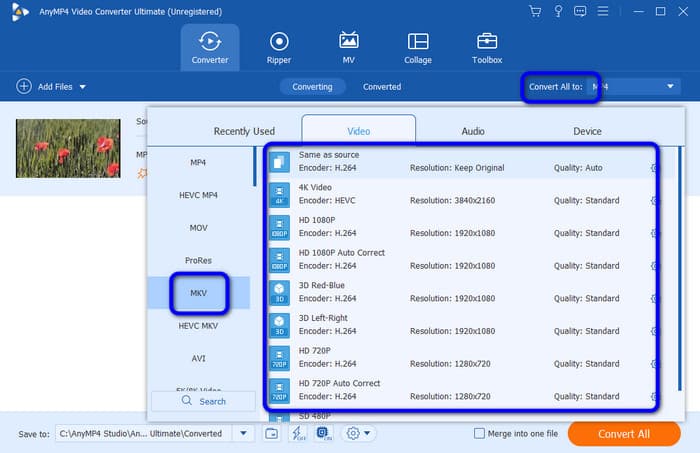
Trin 4 Klik på knappen Konverter alle knappen for at starte konverteringsprocessen. Så efter et par sekunder kan du allerede have videoen. Du kan prøve det og afspille det på din Windows Media Player for at tjekke filen.
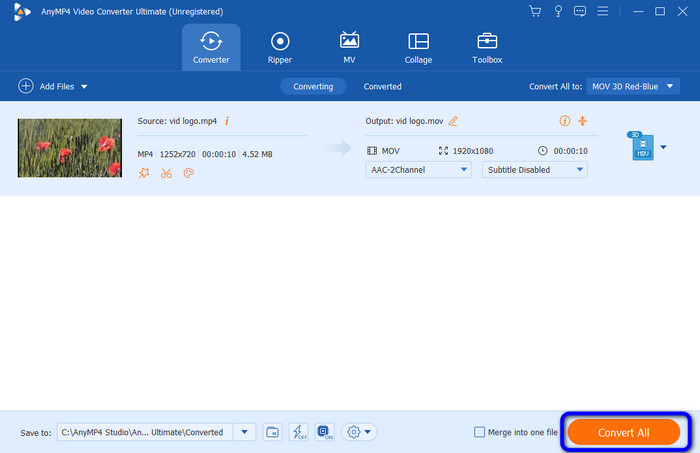
Del 4. Alternativ til Windows Media Player
Nå, hvis Windows Media Player ikke kan hjælpe dig med at afspille din MP4-fil, kan du måske prøve at bruge et andet offline program som Gratis Blu-ray-afspiller. Sammenlignet med Windows Media Player behøver du ikke installere flere codecs til din MP4-fil. Alt du behøver er at indsætte videofilen og begynde at se den uden besvær. Bortset fra det, udover MP4, kan du endda bruge programmet til at afspille flere formater, såsom MKV, WMV, FLV, AVI, MOV og mere. Du kan også ændre videofarven baseret på dine behov. Så hvis du tror, at Windows Media Player ikke er i stand til at håndtere MP4-filer, ville det være bedst at downloade og installere Blu-ray-afspilleren på dine Windows- og Mac-computere. Du kan bruge den enkle procedure nedenfor til at afspille dine MP4-videoer.
Trin 1 Download og installer Gratis Blu-ray-afspiller på dine enheder. Start derefter programmet for at starte processen.
Gratis download
Til Windows
Sikker download
Gratis download
til MacOS
Sikker download
Trin 2 Klik på knappen Åbn fil knappen for at indsætte og indlæse MP4-filen fra din computerfil.
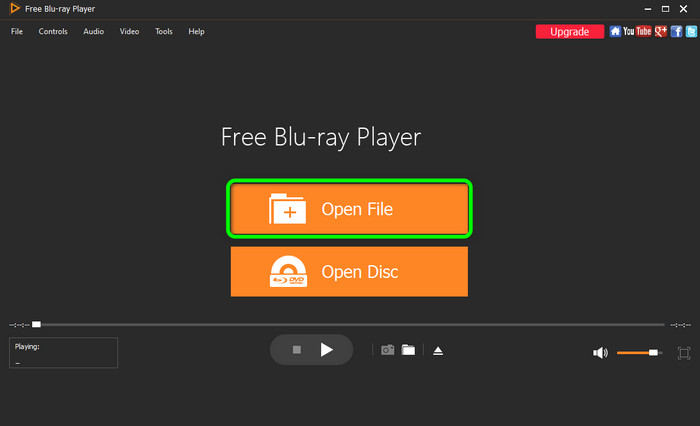
Trin 3 Derefter kan du allerede nyde at afspille dine videoer ved hjælp af programmet. Du kan også bruge knapperne til at styre videoen.
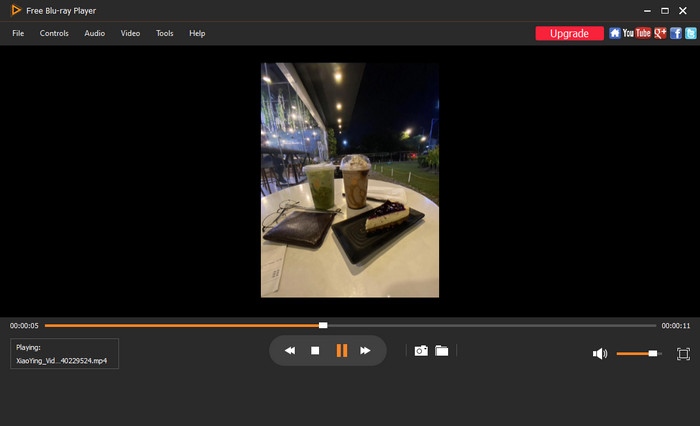
Del 5. Ofte stillede spørgsmål om afspilning af MP4 på Windows Media Player
-
Hvorfor afspilles MP4 ikke i Windows Media Player?
Hovedårsagen er, at du måske ikke installerer den korrekte MO4-codec til Windows Media Player. Med det problem er det virkelig umuligt at afspille dine MP4-filer, når du bruger Windows Media Player.
-
Hvilket format vil Windows Media Player afspille?
Hvis du har et ordentligt codec, kan du afspille MP4-filer. Der er også flere filformater understøttet, inklusive M4V, 3GP, WMV og flere videofilformater.
-
Kan Windows Media Player afspille MOV?
Ja du kan. Det er muligt at afspille MOV-filen, når du bruger Windows Media Player. Men ligesom MP4-filen er der tidspunkter, hvor du skal downloade en MOV-codec for at opleve MOV-afspilning.
Indpakning op
Kan Windows Media Player afspille MP4-filer? Nå, alle svarene er skrevet fra dette indlæg. Det inkluderer den nemmeste måde at afspille dine filer på dine computere. Men hvis du vil afspille din MP4-fil uden besvær, er det bedst at bruge Gratis Blu-ray-afspiller som et alternativ til Windows Media Player. Når du har adgang til programmet, kan du allerede indlæse MP4-filen og nyde din tid med at se dine videoer.
Mere fra Blu-ray Master
- 5 forskellige tilgange til at spille WMV på din iPhone og iPad
- Er det muligt at afspille MKV via Plex Media Server? [Løst]
- [Løst] Sådan rettes QuickTime Player Kan ikke åbne MOV-videoer
- 7 Bedste AVI-videoafspiller til afspilning af AVI-filer på Android og iPhone
- Sådan vender du en video i Windows Media Player - Detaljeret vejledning
- Sådan beskæres video i Windows Media Player: 3 pålidelige værktøjer


